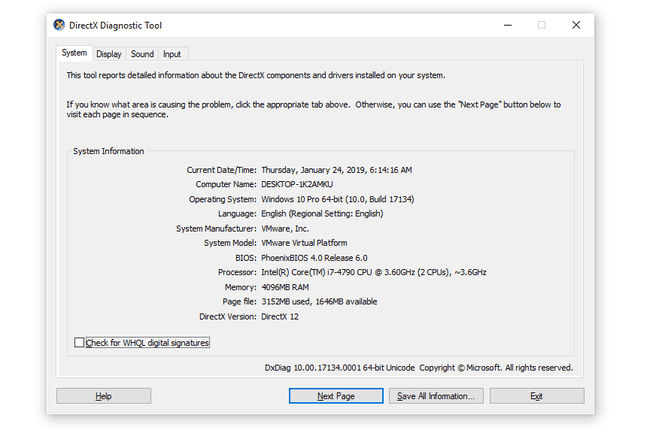DirectX Nasıl İndirilir ve Kurulur
Tüm modern Windows işletim sistemleri varsayılan olarak DirectX içerir, bu nedenle muhtemelen DirectX'i manuel olarak yüklemeniz gerekmeyecektir.
Ancak, Microsoft'un güncellenmiş sürümleri yayınladığı bilinmektedir ve en son güncellemeleri yüklemek, yaşadığınız bir DirectX sorununun çözümü olabilir; dsetup.dll hataları—veya oyun ve grafik programlarınızda performans artışı sağlayabilir.
1:36
DirectX'i herhangi bir Windows sürümünde güncellemek için aşağıdaki adımları izleyin. DirectX'i yüklemek 15 dakikadan az sürecektir.
Kullanmakta olduğunuz Windows sürümüne bağlı olarak, DirectX'in yeni bir sürümüne ihtiyacınız olmayabilir. DirectX'in bilgisayarınız için çalışacağını doğrulamak için bu adımların altındaki bölüme bakın. Bilgisayarınızın şu anda hangi sürümü yüklediğinden emin değilseniz, bu sayfanın en altında bunu yapmak için yönergeler vardır.
Bu adımlar üzerinde çalışır Windows 10, Windows 8, Windows 7, Windows Vista, ve Windows XP.
DirectX Nasıl İndirilir ve Kurulur
ziyaret edin DirectX indirme sayfası Microsoft'un sitesinde.
-
Açılır kutudan tercih ettiğiniz dili seçin ve ardından İndirmek kurulum dosyasını bilgisayarınıza kaydetmek için
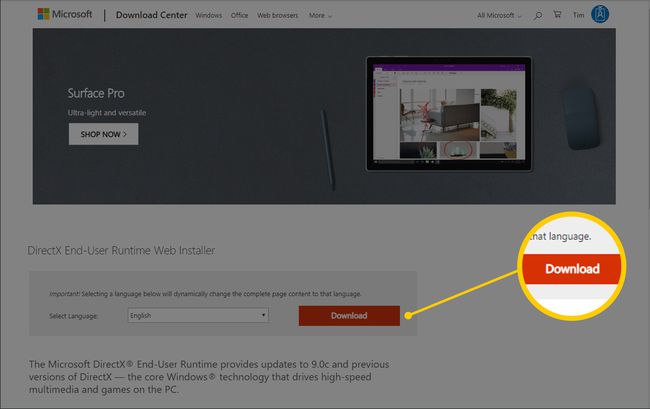
-
Aç dxwebsetup.exe Microsoft'un web sitesindeki veya kurulum programından gelen talimatları izleyerek DirectX kurulumunu tamamlayın. Kurulumu bir dakikadan az sürmelidir.

Kurulum prosedürünü dikkatlice okuyun. Bing Bar gibi başka bir şey yüklemeniz istenebilir. Yüklemekten kaçınmak için ilgilenmediğiniz her şeyin işaretini kaldırın.
Eksik DirectX dosyaları ne olursa olsun, gerektiğinde değiştirilecektir. Windows'un belirli sürümlerinde DirectX hakkında daha fazla bilgi için aşağıdaki sonraki bölüme bakın.
Bilgisayarı yeniden başlatın, sizden istenmese bile.
-
Bilgisayarınızı yeniden başlattıktan sonra, DirectX'in en son sürümüne güncellemenin yaşadığınız sorunu çözüp çözmediğini test edin.
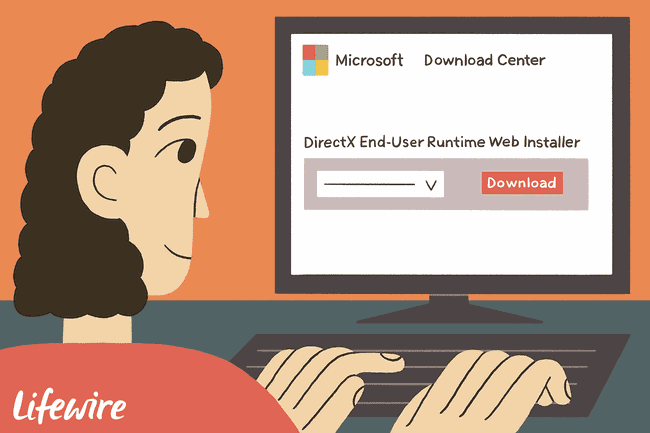
Lifewire / Maddy Fiyatı
DirectX Windows Sürümleri
Windows'un tüm sürümleri, DirectX'in tüm sürümlerini desteklemez. DirectX'in her sürümünün Windows ailesinde nasıl çalıştığına dair daha fazla bilgiyi burada bulabilirsiniz.
DirectX 12 Windows 10'a dahildir ve yalnızca Windows'un bu sürümünde desteklenir. DirectX 12 ile ilgili dosyalara yapılan güncellemeler yalnızca Windows güncelleme. DirectX 12'nin bağımsız bir sürümü mevcut değildir.
DirectX 11.4 ve 11.3 yalnızca Windows 10'da desteklenir. DirectX 12.0'da olduğu gibi, güncellemeler yalnızca Windows Update aracılığıyla sağlanır.
DirectX 11.2 yalnızca Windows 10 ve Windows 8'de (8.1+) desteklenir. DirectX 11.2 ile ilgili dosyalara yönelik tüm güncellemeler, bu Windows sürümlerinde Windows Update'te kullanıma sunulur. DirectX 11.2 için bağımsız indirme yoktur.
DirectX 11.1 Windows 10 ve Windows 8'de desteklenir. Windows 7 (SP1) de desteklenir, ancak yalnızca yüklendikten sonra Windows 7 için Platform Güncellemesi.
DirectX 11.0 Windows 10, Windows 8 ve Windows 7'de desteklenir. Windows Vista desteği mevcuttur, ancak yalnızca aşağıdakileri yükledikten sonra Windows Vista için Platform Güncellemesi.
DirectX 10 Windows 10, Windows 8, Windows 7 ve Windows Vista'da desteklenir.
Directx 9 Windows 10, Windows 8, Windows 7, Windows Vista ve Windows XP'de desteklenir. Windows 10 veya Windows 8'de DirectX 9 dosyası isteyen bir programınız varsa, indirilebilir dosyayı yükleyin. sürüm (yukarıdaki işlem) bu sorunu çözmenin yoludur—DirectX 10/11/12'nizi "düşürmez" Yüklemek! Bu aynı zamanda DirectX'in Windows XP ile uyumlu en son sürümüdür.
Mevcut DirectX Sürüm Numarası Nasıl Bulunur?
DirectX Teşhis Aracı aracılığıyla bilgisayarınızda DirectX'in hangi sürümünün yüklü olduğunu kontrol edebilirsiniz.
Yürüt dxdiag Çalıştır iletişim kutusu gibi bir komut satırı arabiriminden komut (KAZAN+R) veya Komut istemi.
Dijital olarak imzalanmış sürücülerin kontrol edilmesini isteyen bir mesaj görürseniz, düğmesine basın. Evet veya Numara; burada ne aradığımızın pek bir önemi yok.
-
itibaren sistem sekmesi, ara DirectX Sürümü DirectX sürüm numarasını görmek için listenin en altındaki girin.